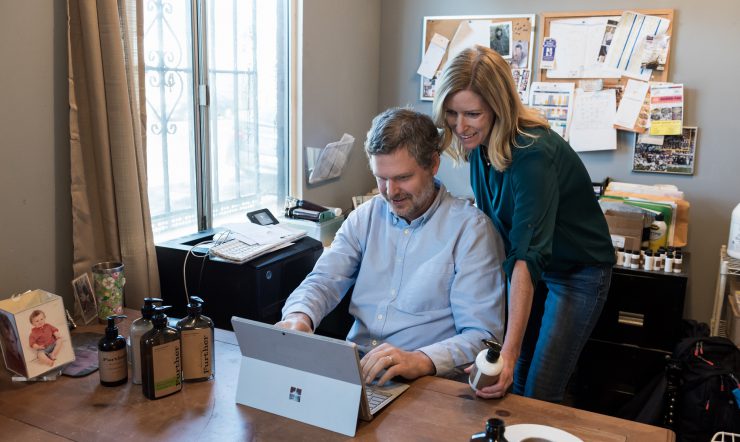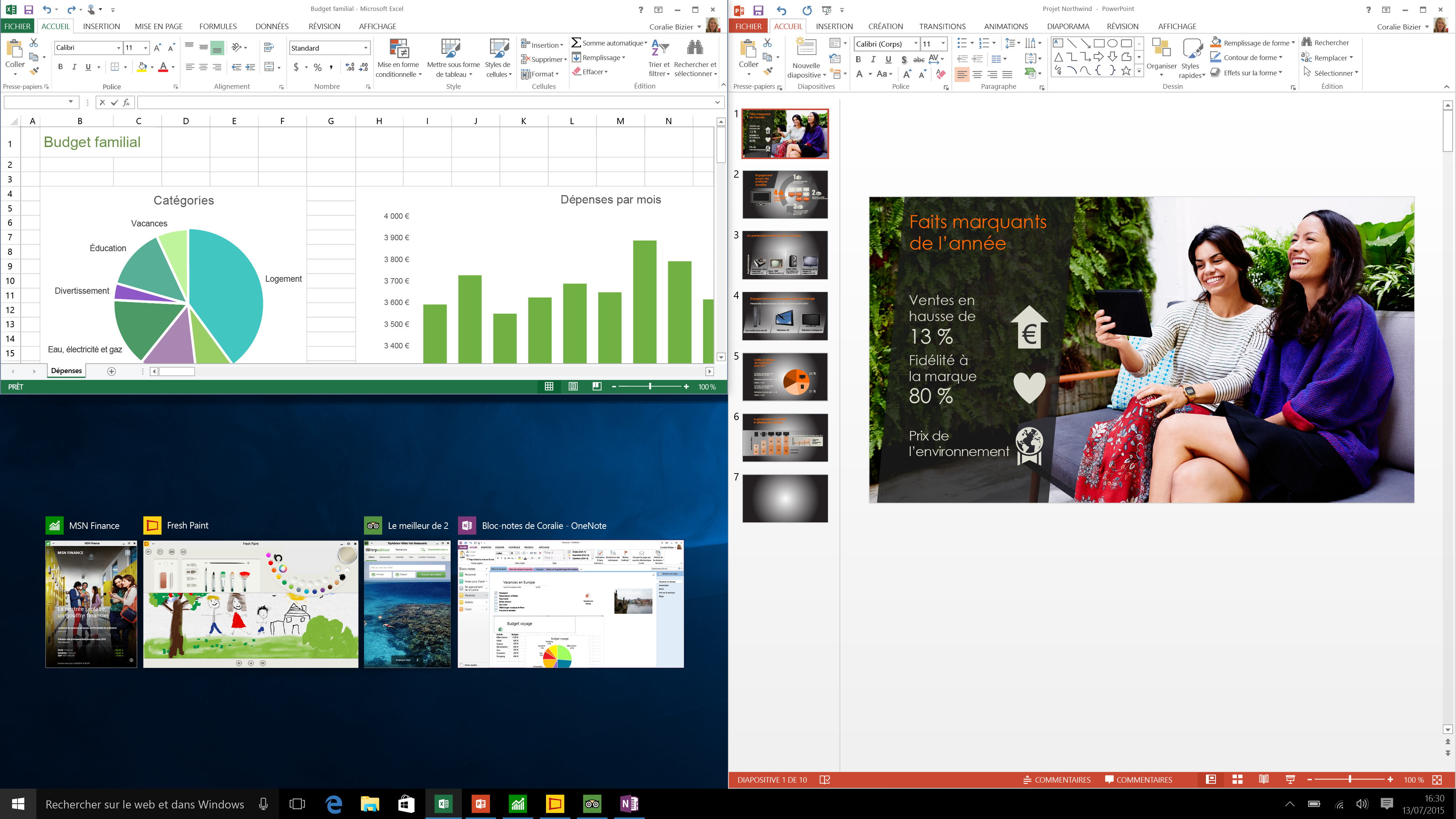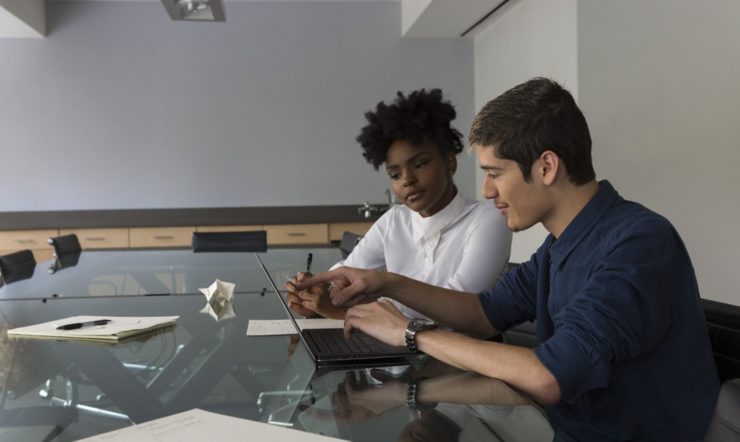Windows 10 se prête parfaitement à une utilisation au bureau ou lors de vos déplacements. Le système d’exploitation regorge d’outils astucieux grâce auxquels vous pouvez travailler de manière plus efficace et, ainsi, avoir une meilleure productivité. On peut songer par exemple à son interface utilisateur naturelle, aux fonctions multitâches rapides et à la possibilité de passer aisément du mode ordinateur au mode tablette.
1. Une interface utilisateur naturelle
Dans un environnement professionnel, l’interface naturelle de Windows 10 constitue un atout majeur. Il vous est en effet possible d’utiliser Windows 10 comme vous le souhaitez : en recourant par exemple à un stylet (stylo), en optant pour la fonction tactile ou bien tout simplement l’incontournable souris. L’utilisation s’opère de manière très naturelle ce qui favorise la concentration pendant le travail.
Un appareil tel que Microsoft Surface permet d’exploiter de façon optimale l’interface naturelle de Windows 10. Ainsi, vous pouvez utiliser le Surface Pen qui réagit à la pression pour pouvoir écrire et prendre des notes. Cet outil d’écriture a exactement la même précision qu’un stylo à bille normal si bien que les différences entre l’utilisation d’encre traditionnelle et « d’encre numérique » s’estompent. Récemment, une étude a même démontré qu’écrire à la main favorisait la mémorisation. En d’autres termes, suffisamment d’arguments pour se mettre au travail en utilisant le stylo !

2. Toujours conserver une vue d’ensemble
Avec Windows 10, vous conservez toujours une vue d’ensemble de vos activités, même lorsque vous effectuez plusieurs tâches en même temps. Il suffit d’utiliser la fonctionnalité Affichage des tâches pour voir quels applications et programmes sont ouverts. Si l’écran de bureau est plein, il vous suffit d’ouvrir un nouvel écran de bureau vierge. Il est probable que, au travail, vous ayez diverses fenêtres en permanence ouvertes. Grâce à la fonction Corner Snap, vous pouvez travailler à nouveau de manière plus efficace en répartissant au maximum quatre fenêtres sur votre écran. Une manière très simple de conserver une bonne vue d’ensemble ! Windows 10 est également parfaitement adapté à l’utilisation simultanée de plusieurs écrans. Ainsi, lorsque vous raccordez un écran supplémentaire à votre ordinateur, Windows 10 détecte automatiquement l’écran en question et l’écran de bureau de votre ordinateur s’affiche alors.
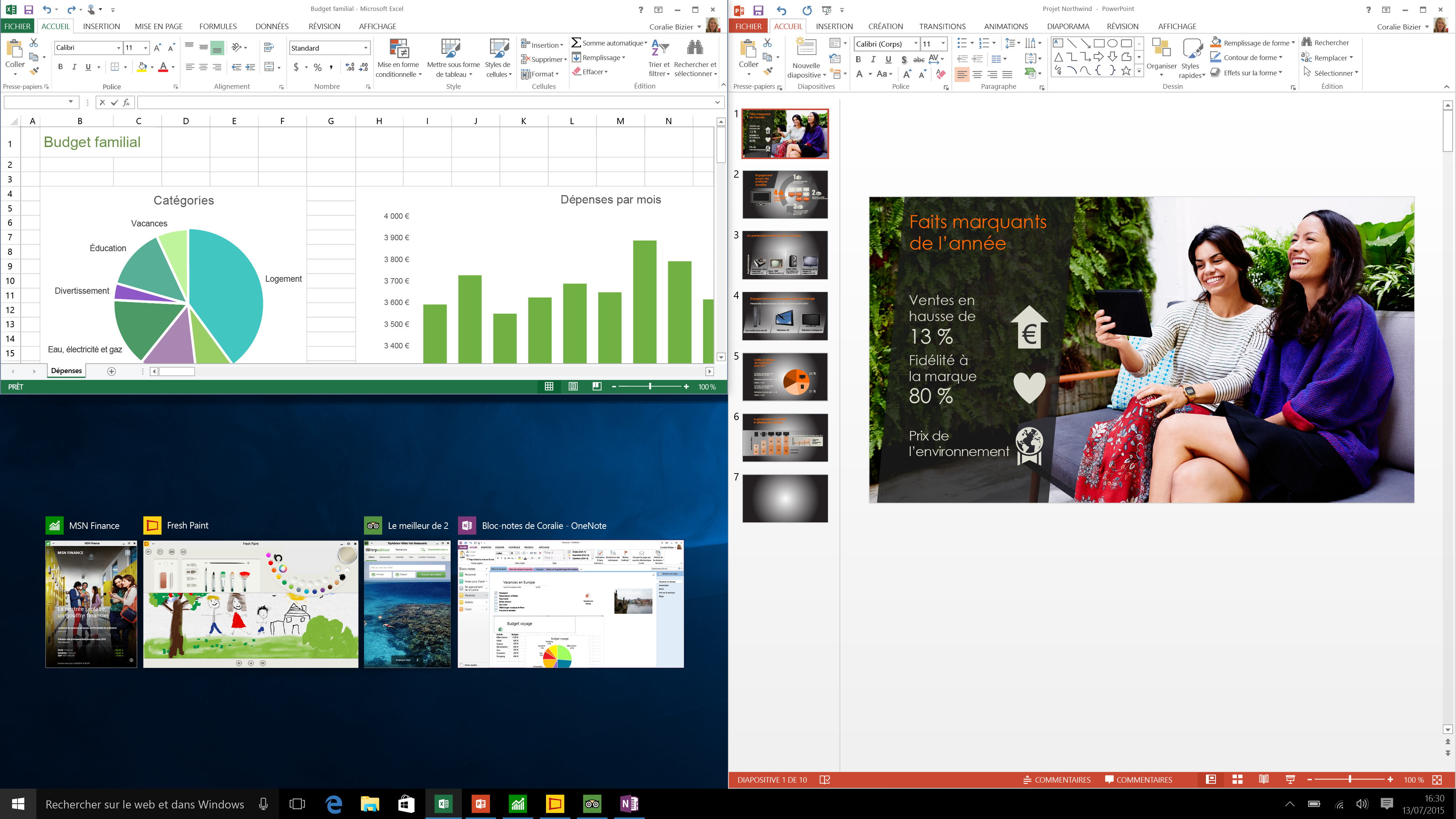
3. Mode tablette et mode ordinateur
De plus en plus de personnes souhaitent travailler ou étudier de façon flexible, c’est-à-dire au moment et à l’endroit où elles le veulent : « on the go » sur la tablette ou bien au bureau sur l’ordinateur portable. Windows 10 assure un passage fluide entre le mode tablette et le mode ordinateur vous permettant ainsi de travailler avec une interface utilisateur optimale. Windows 10 est donc particulièrement adapté à l’utilisation avec des appareils dits 2 en 1 comme Microsoft Surface. La tablette peut être sans problème utilisée comme ordinateur portable en la raccordant à un clavier. Windows 10 adapte ensuite l’interface au mode actif.

4. Une excellente compatibilité
Votre programme fonctionnait parfaitement sous Windows 7 Windows 8.1 ? Il fonctionnera alors également avec Windows 10. La technique interne n’a en effet pas été modifiée de façon radicale. Vous rencontrez malgré tout des difficultés ? Démarrez alors le programme dans le mode compatibilité avec une ancienne version de Windows. Ouvrez le menu de démarrage et tapez « Exécuter des programmes conçus pour des versions précédentes de Windows » puis suivez les instructions du wizard.
5. En toute sécurité
Grâce à Windows 10, vous disposez toujours de la version la plus récente et la plus sûre de Windows. Avec Windows Defender vous avez en outre un antivirus de qualité actif et un puissant pare-feu faisant barrière aux menaces rencontrées sur le réseau. Vous n’avez par ailleurs aucune raison de craindre que d’autres personnes se servent de votre appareil Windows dès que, par exemple, vous vous absentez pour aller chercher une tasse de café. Windows Hello n’autorise en effet l’accès au système d’exploitation que grâce à une empreinte digitale ou à une reconnaissance faciale. Bien entendu, vous avez besoin pour cela d’un appareil équipé d’un lecteur d’empreinte digitale et/ou d’une caméra adaptée comme le Microsoft Surface.